안녕하세요. 쿠우코인 입니다.
오늘은 업비트 모바일 어플리케이션 화면 설정하는 방법에 대해서 알아보려 합니다.
업비트 어플은 배경이 흰색 혹은 검은색으로 지정할 수 있습니다.
흰색 혹은 검은색으로 지정하는 이유는 본인마다 그래프 등이 잘 보이는 스타일이 다르며
오래 보게 될 경우 밝은 화면보다는 적당히 어두운 화면으로 보는 것이 편할 수 도 있기 때문입니다.
개인적으로 저는 차트를 볼 때 검은색 화면으로 보는것이 더 잘 보여서 검은 화면으로 설정해서 보는 편 입니다.
일반적으로 처음 어플을 설치했을 경우 보통 일반화면 즉, 하얀 바탕으로 설정되어있습니다.(시스템 값마다 다르니 참고하시기 바랍니다.)
먼저 설정하는 법을 설명해보도록 하겠습니다.
업비트 배경 설정 방법(흰색, 검은색)
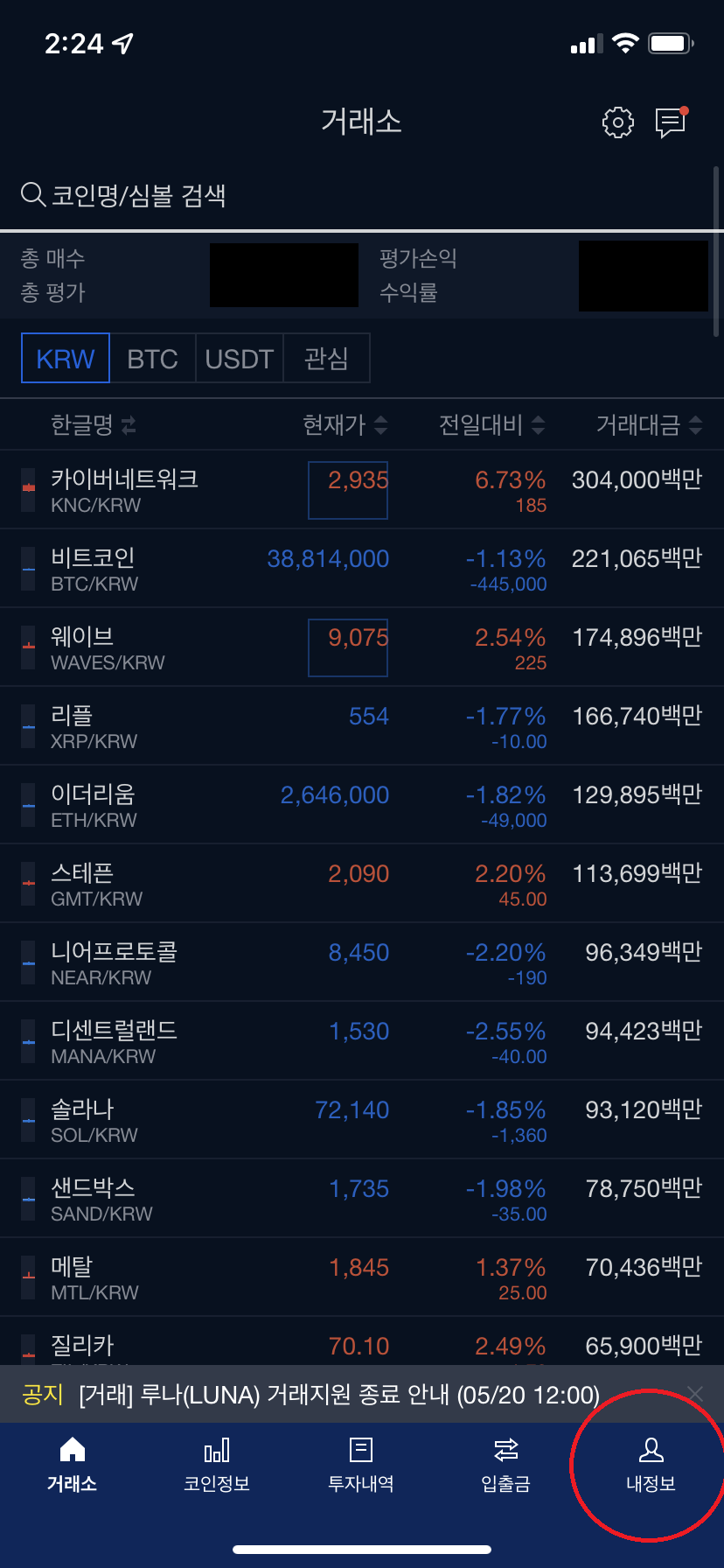
1) 먼저 업비트 어플을 접속합니다. 접속 후 우측 하단에 내정보를 선택합니다.

2) 내정보를 선택하시면 중간 즈음에 화면 설정을 선택합니다.
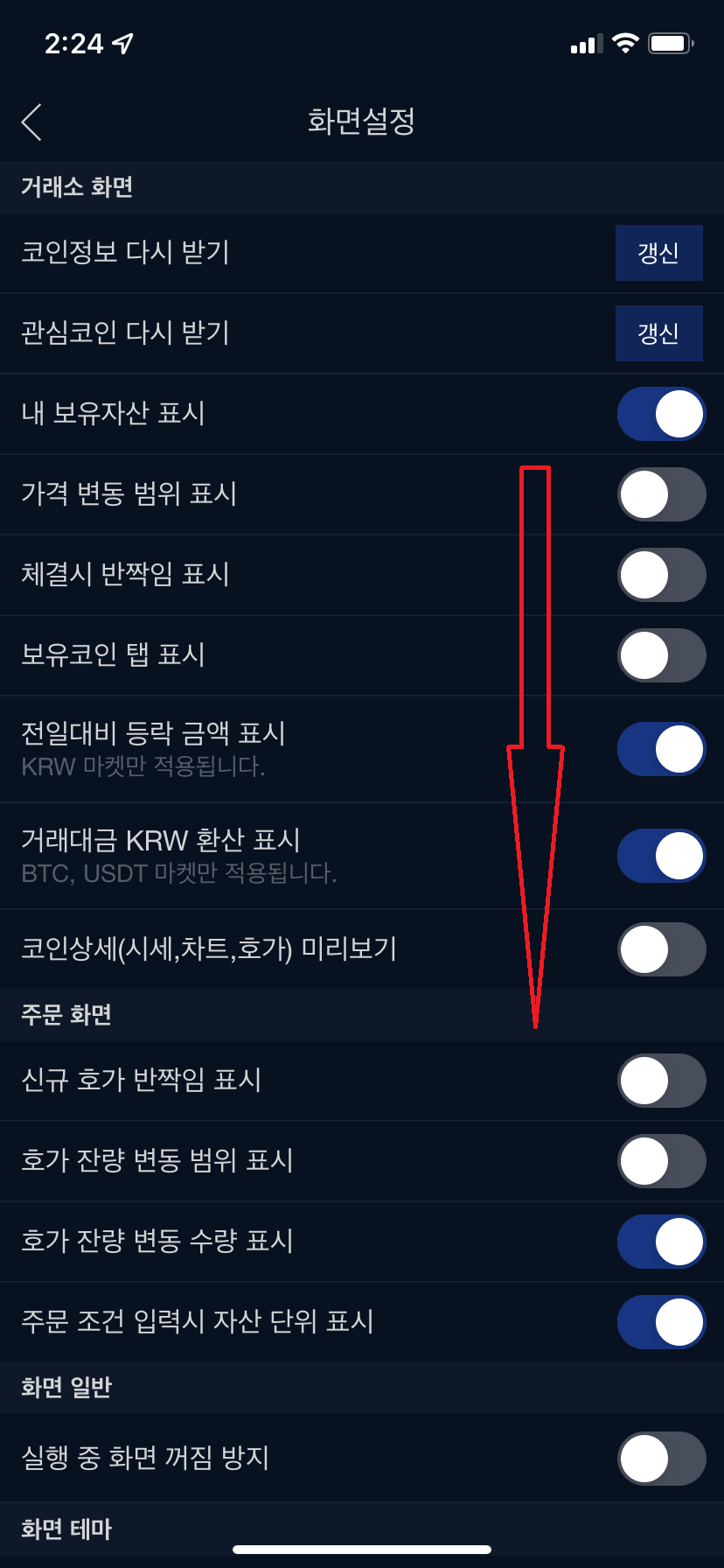
3) 들어가셨으면 화면을 아래로 내려서 화면 테마를 찾습니다.

4) 화면 테마를 보시면 데이 모드(일반-흰색), 다크 모드, 시스템 설정값이 보입니다.
저는 시스템 설정값이 기본적으로 다크모드여서 화면이 검정색으로 보입니다.
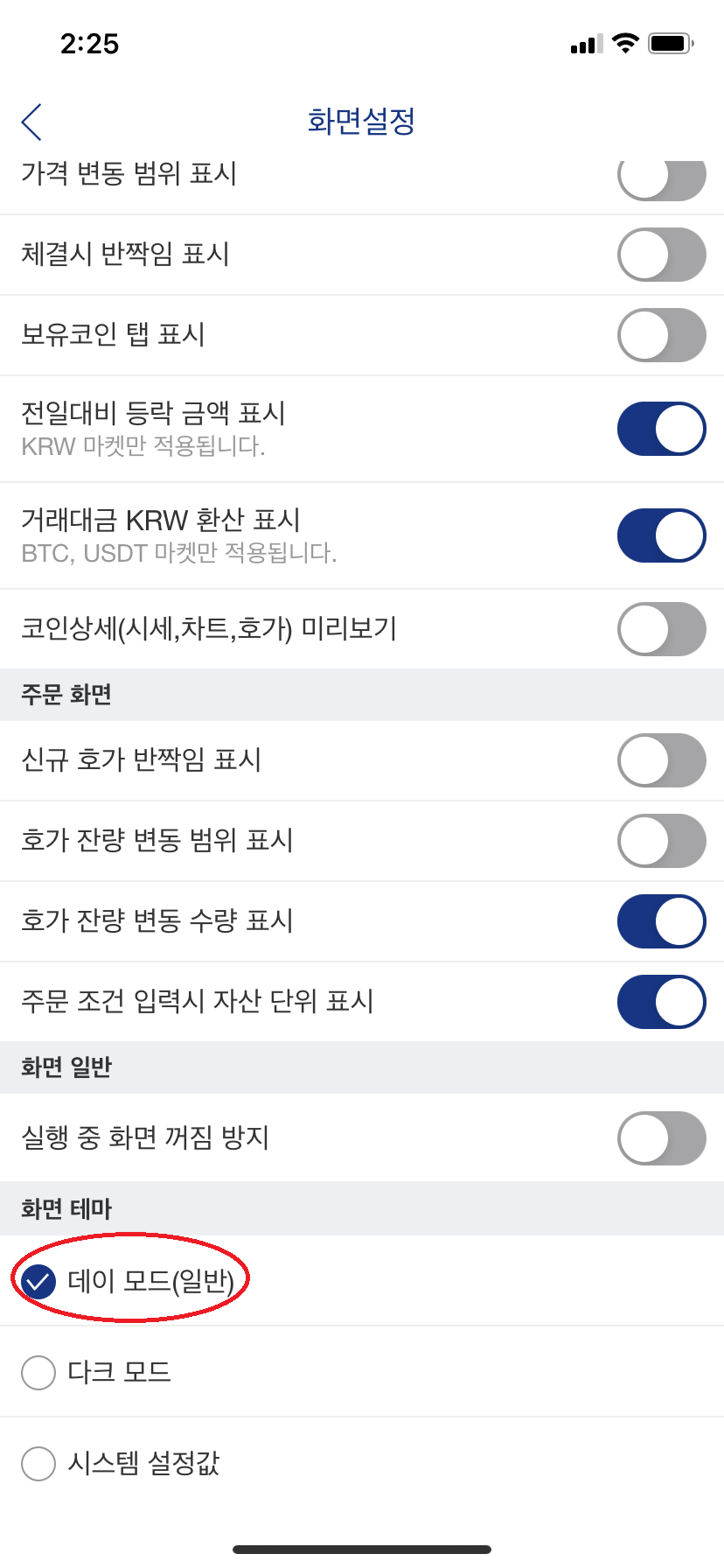
5) 흰색 배경을 원하시면 데이 모드(일반)을 선택하시면 보시는 바와 같이 배경이 흰색으로 설정 됩니다.
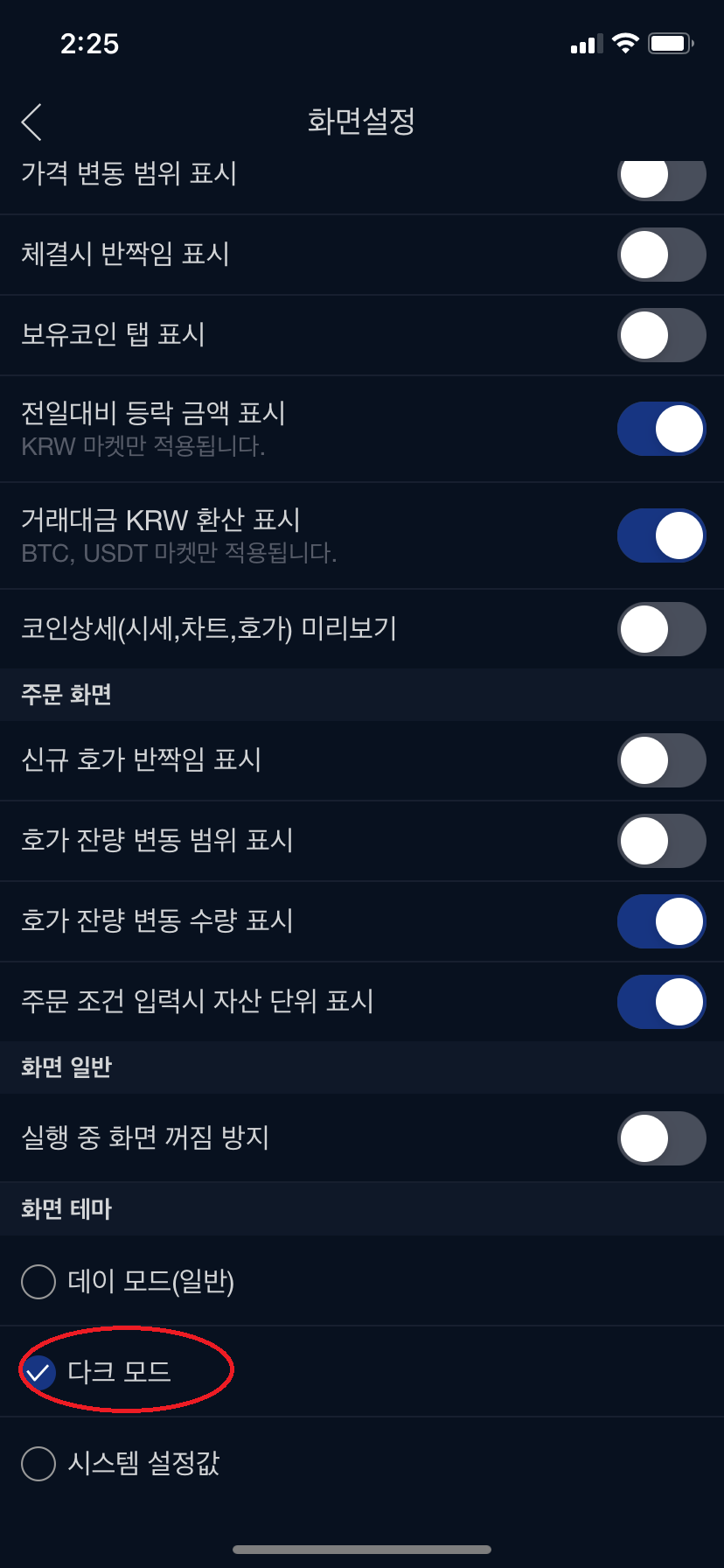
6) 다크 모드를 선택하시면 보시는 바와 같이 배경이 어두운 검정색으로 바뀝니다.
이렇게 본인이 원하는 배경 색깔로 선택하시여 어플을 설정해주시면 됩니다.
차트나 코인 화면을 보시어 본인이 보시기에 좀 더 편하고 가독성 좋은 배경을 선택하여
거래하는데 조금이라도 도움이 되시기 바랍니다.
감사합니다.
'코인' 카테고리의 다른 글
| 농협 스마트 뱅킹 가입(빗썸 코인원 계좌, 농협 연동) (0) | 2022.06.01 |
|---|---|
| 업비트 코인 매수 방법 PC모드(업비트 거래 방법, 코인 거래 방법) (1) | 2022.05.31 |
| 빗썸 수수료 안내(쿠폰, 누적거래, 수수료 무료) (0) | 2022.05.29 |
| 루나(LUNA) 명칭 변경 및 에어드랍 안내(루나 클래식, 루나2, LUNA2) (0) | 2022.05.28 |
| 빗썸(Bithumb) 인증(고객 확인, 간편인증) (1) | 2022.05.27 |


댓글